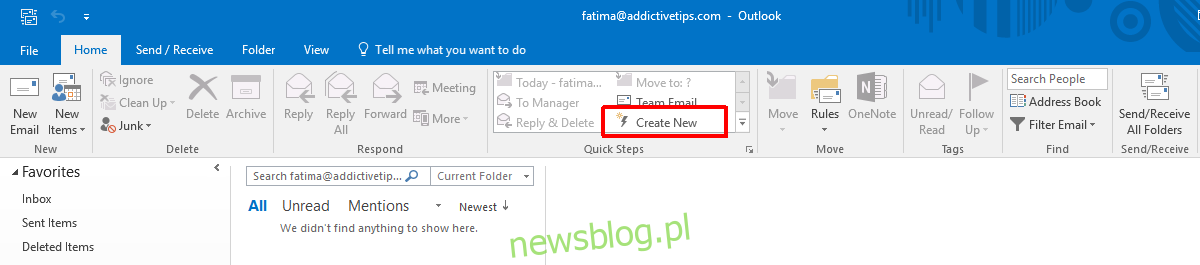Outlook umożliwia tworzenie reguł dla wysyłanych i otrzymywanych wiadomości e-mail. Reguły to świetna funkcja automatyzacji, która pomaga kontrolować i sortować wiadomości e-mail. Inną równie imponującą, ale rzadziej omawianą funkcją w Outlooku są Quick Steps. Jest to funkcja automatyzacji, która automatyzuje czynności, takie jak przenoszenie wiadomości e-mail lub ich kopiowanie. Korzystając z Szybkich kroków, możesz jednym kliknięciem przenieść wszystkie nowe wiadomości e-mail do określonego folderu. Spowoduje to przeniesienie ich ze skrzynki odbiorczej do ich własnego dedykowanego folderu „Dzisiaj”. Konfiguracja zajmuje bardzo niewiele, a szybki krok można wykonywać wiele razy dziennie. Oto, co musisz zrobić.
Domyślnie Outlook sortuje e-maile według datowanych sekcji, tj. „Dzisiaj”, „Wczoraj” i „Ostatni tydzień”. Bardzo łatwo jest przypadkowo przejść do wiadomości e-mail otrzymanej „Wczoraj” podczas przeglądania wiadomości e-mail otrzymanych „Dzisiaj”. Dzieje się tak, ponieważ sekcje „Dzisiaj” i „Wczoraj” nie są różnymi lokalizacjami. To tylko względne sekcje czasowe w Twojej skrzynce odbiorczej. Użyjemy tych sekcji do przeniesienia wszystkich nowych wiadomości e-mail do folderu.
Otwórz Outlooka. Na karcie Strona główna kliknij opcję „Utwórz nowy” w przyborniku „Szybkie kroki”.

Otworzy się nowe okno umożliwiające skonfigurowanie nowego szybkiego kroku. Nadaj nazwę Szybkiemu krokowi. Jeśli nie nadasz mu nazwy, odziedziczy nazwę po ustawionej dla niego akcji.
Otwórz menu rozwijane Działania i wybierz „Przenieś do folderu” z wymienionych opcji. Outlook poprosi Cię o wybranie folderu lub utworzenie nowego. Utwórz nowy folder o nazwie „Dzisiaj”. W sekcji „Opcjonalne” w tym samym oknie ustaw skrót klawiaturowy, który uruchamia Szybki krok. Kliknij „Zakończ” i gotowe.
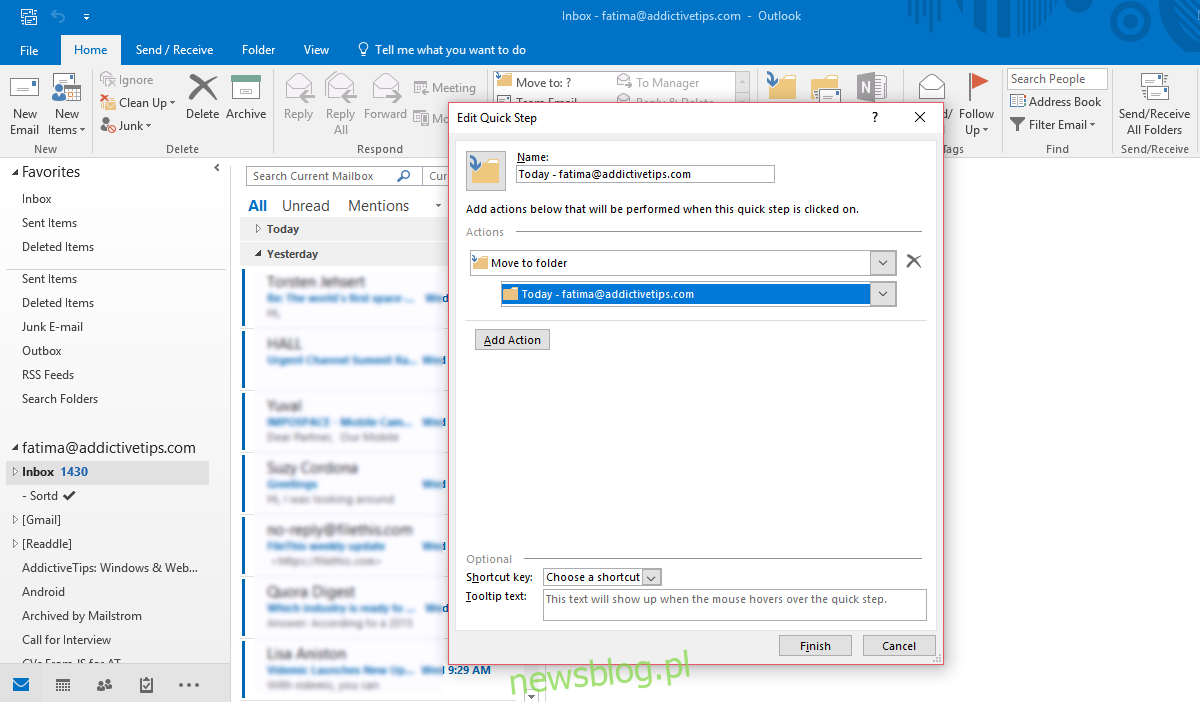
Wróć do Outlooka i zwiń sekcję „Dzisiaj”. Wybierz go tak, aby miał jasnoniebieskie podświetlenie. Gdy wybierzesz sekcję „Dzisiaj” w stanie zwiniętym, zaznaczasz również wszystkie zawarte w niej wiadomości e-mail.
Kliknij właśnie utworzony Szybki krok w przyborniku Szybkie kroki lub dotknij skrótu klawiaturowego, który został dla niego ustawiony.
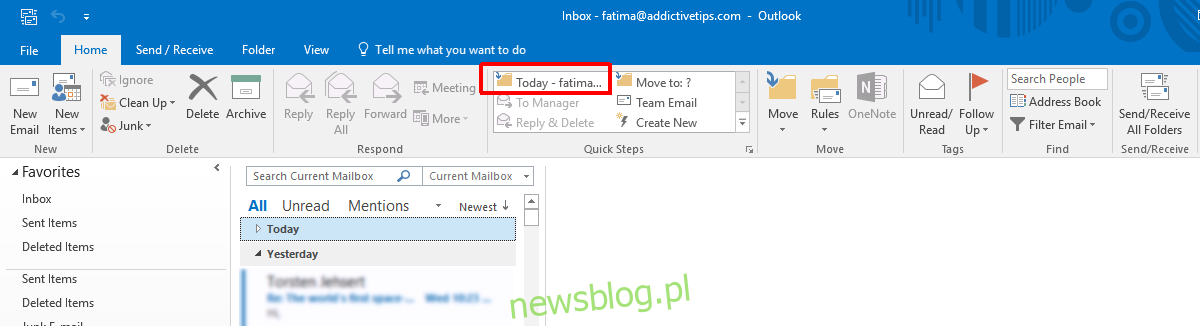
Wszystkie wiadomości e-mail, które otrzymałeś dzisiaj, zostaną przeniesione do folderu, który utworzyłeś / ustawiłeś w Szybkim kroku. Kiedy przeglądasz te e-maile, przypadkowo nie skończysz przeglądać starszych e-maili.
Możesz utworzyć kolejny Szybki krok, który usunie wszystkie wiadomości e-mail z właśnie utworzonego folderu „Dzisiaj”. Zapewni to, że folder jest pusty i gotowy na następną partię e-maili pod koniec dnia. Możesz skorzystać z zestawu szybkich kroków, aby upewnić się, że wszystkie otrzymane dziś wiadomości e-mail zostały przeniesione do nowego folderu. Możesz uruchomić ten krok kilka razy dziennie i sortować nowe e-maile, gdy tylko nadejdą.
Ta wskazówka jest bezużyteczna, jeśli nie wyczyścisz folderu „Dzisiaj” na koniec każdego dnia. Po prostu skończysz z kolejnym folderem pełnym wiadomości e-mail.